A jól ismert MyFitnessPal alkalmazás mindenki számára népszerű eszköz, aki a fitnesz vagy esetleg az egészségesebb táplálkozás iránt elkötelezett. Ez azonban néha kissé bonyolult lehet, különösen a kezdők számára. Mai cikkünkben öt hasznos tippet és trükköt mutatunk be, amelyek még egyszerűbbé és hatékonyabbá teszik az alkalmazás használatát.
Lehet, hogy érdekel téged

Csatlakozás a max
Ha azt szeretné, hogy a MyFitnessPal legyen a fő fitneszalkalmazása, nagyszerű ötlet a lehető legtöbb kapcsolódó alkalmazáshoz és eszközhöz csatlakoztatni, így biztosítva, hogy sok releváns adat tökéletes szinkronban legyen. Tovább fő képernyő érintse meg a MyFitnessPal alkalmazást három pont ikonra jobb alsó sarokban. Válasszon ki egy elemet a menüből Alkalmazások és eszközök és fokozatosan adja hozzá a MyFitnessPalhoz csatlakoztatni kívánt alkalmazásokat és eszközöket.
Használjon vonalkódokat
Megszokhatta, hogy manuálisan adja meg étkezési mennyiségét a MyFitnessPalban. De az alkalmazás vonalkód-olvasót is kínál, ami jelentősen megkönnyíti a belépési folyamatot. Kattintson "+" gomb a kijelző alján lévő sáv közepén, és válassza ki a lehetőséget Élelmiszer. Válassza ki, hogy milyen típusú ételről van szó, majd koppintson a keresőmezőtől jobbra vonalkód ikonra. Irányítsa iPhone kameráját a vonalkódra, és nagyítsa ki a további részleteket.
Adja hozzá saját receptjeit
A MyFitnessPal alkalmazásban többek között számos egészséges receptet is találhatsz. De hozzáadhatja sajátját is, és így megkönnyítheti az ételek hozzáadását az étlaphoz. Az alkalmazás főképernyőjén érintse meg a elemet három pont ikonra jobb alsó. Válassza ki a menüben Ételek, receptek és ételek majd be a képernyő tetején válassza ki, hogy receptet, ételt vagy ételt kíván-e hozzáadni. Kattintson Teremt a kijelző alján, és adja meg a szükséges részleteket.
Súly a szemekre
Mindannyian tudjuk, hogy a skálán lévő számok nem mindenek egy új figura létrehozásakor. Ha részletesebb és szó szerint látható áttekintést szeretne kapni arról, hogy hogyan áll a MyFitnessPal alkalmazásban, akkor a testsúlya mellett a fényképeit is megadhatja. A főképernyőn koppintson egy elemre Haladás. Kattintson "+" a jobb felső sarokban és a menü alján érintse meg a gombot Haladás fotó.
Ne ragaszkodjon a gépeléshez
Bár a MyFitnessPal-t elsősorban a kalóriabevitel és a ráfordítás megadására szolgáló eszköznek tekintik, ez messze nem csak az. Inspiráció forrásává is válhat számodra, legyen szó diétáról, testmozgásról vagy életmódról. Időnként görgessen végig az alkalmazás főképernyőjén receptekért, oktatóanyagokért, valamint hasznos tippekért és trükkökért.
Lehet, hogy érdekel téged

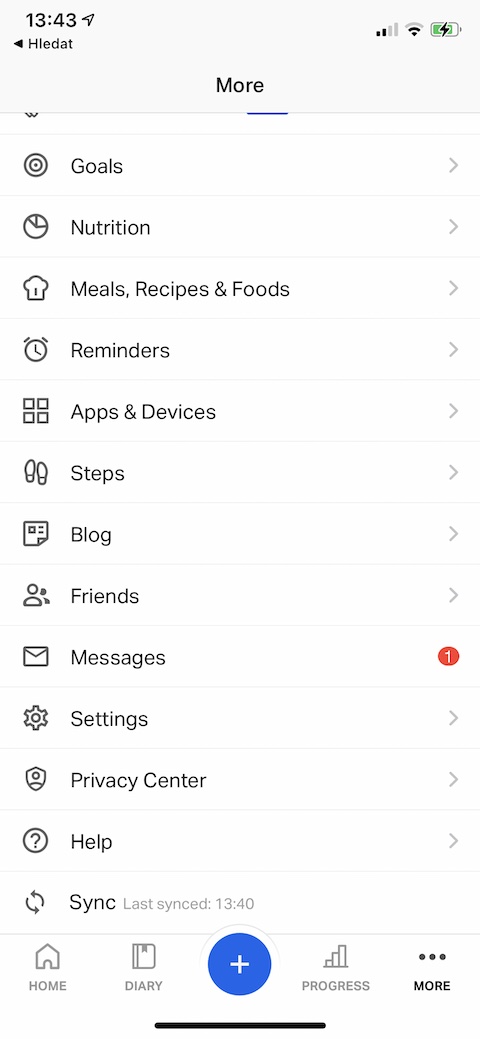
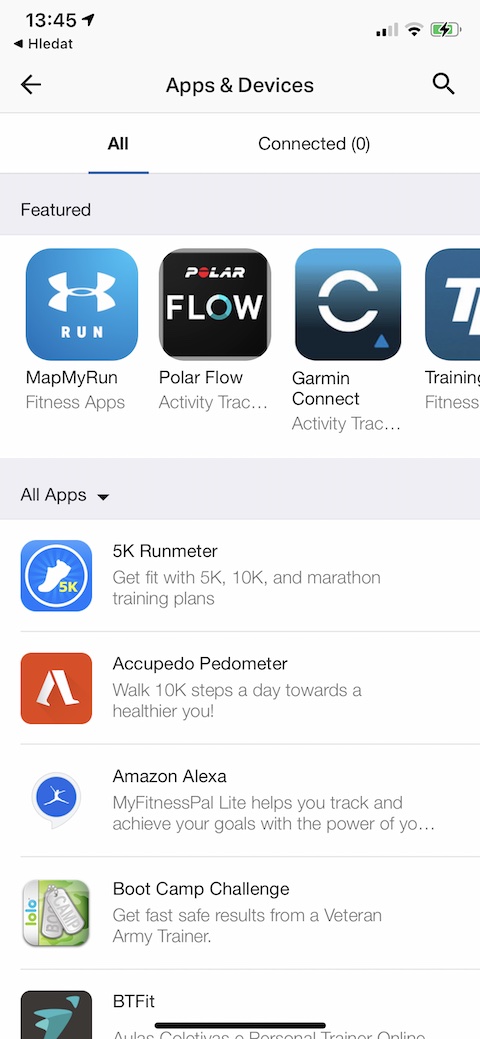
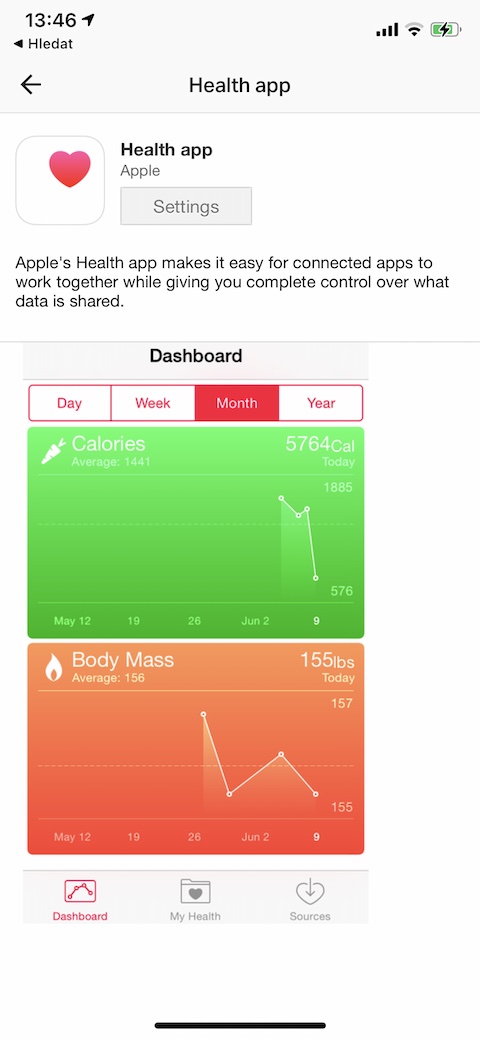
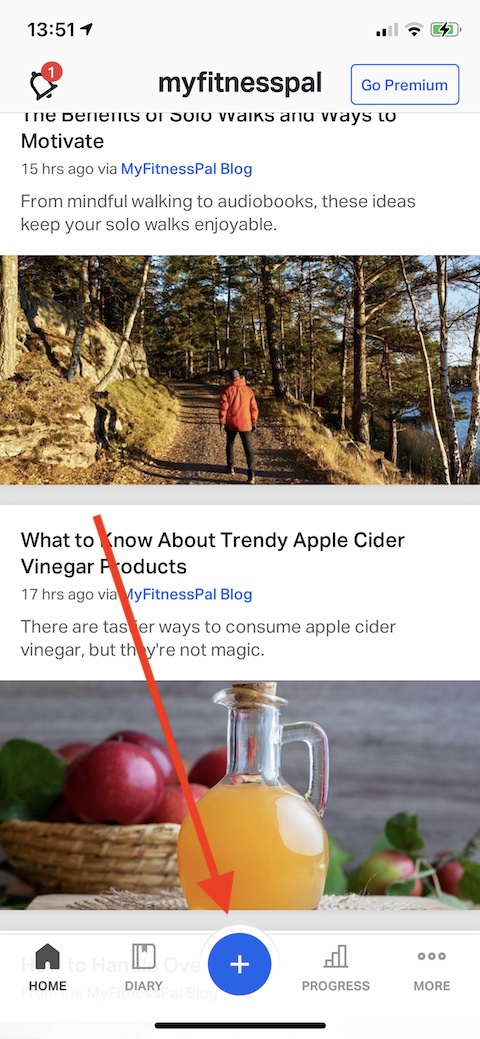
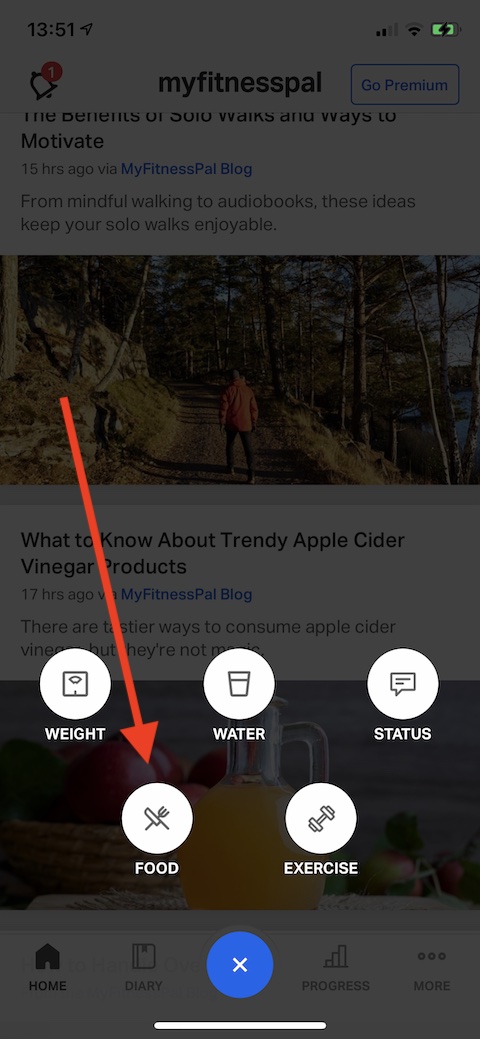
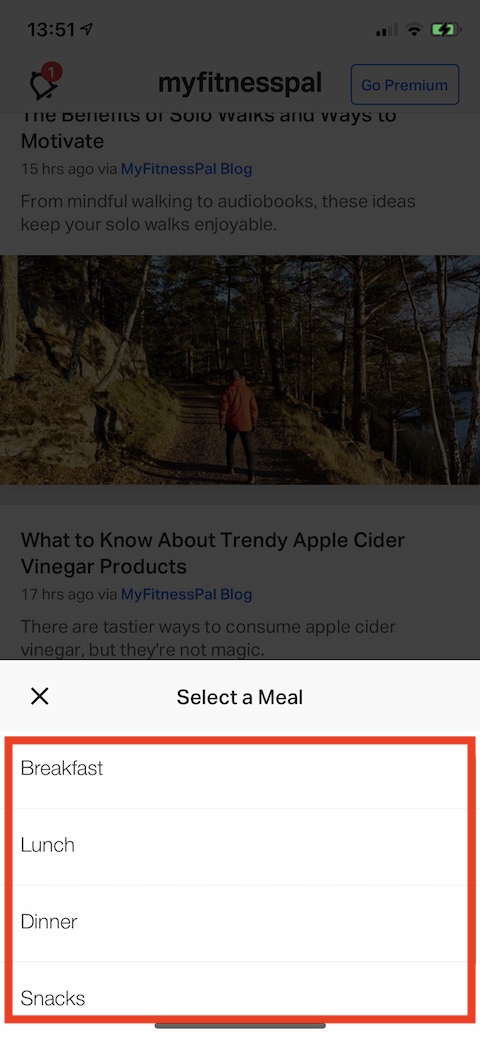
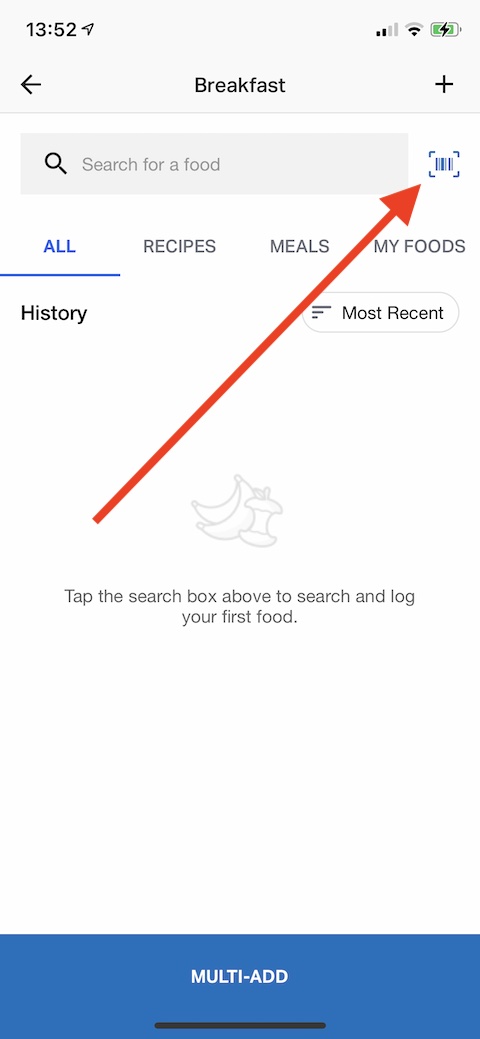
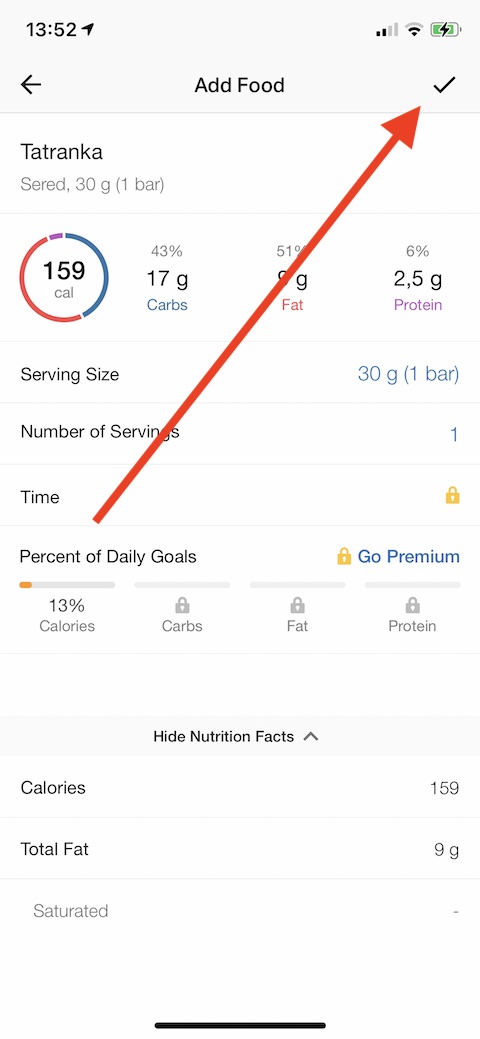
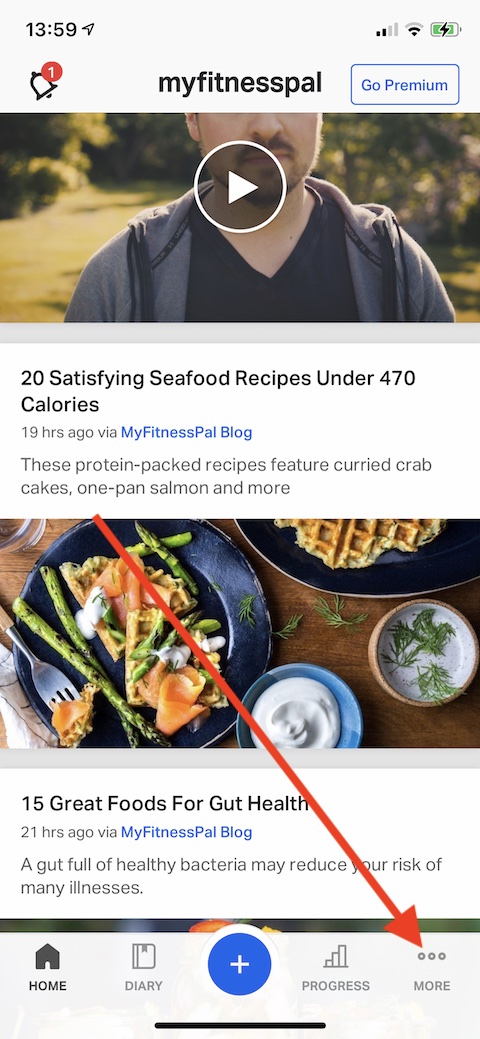
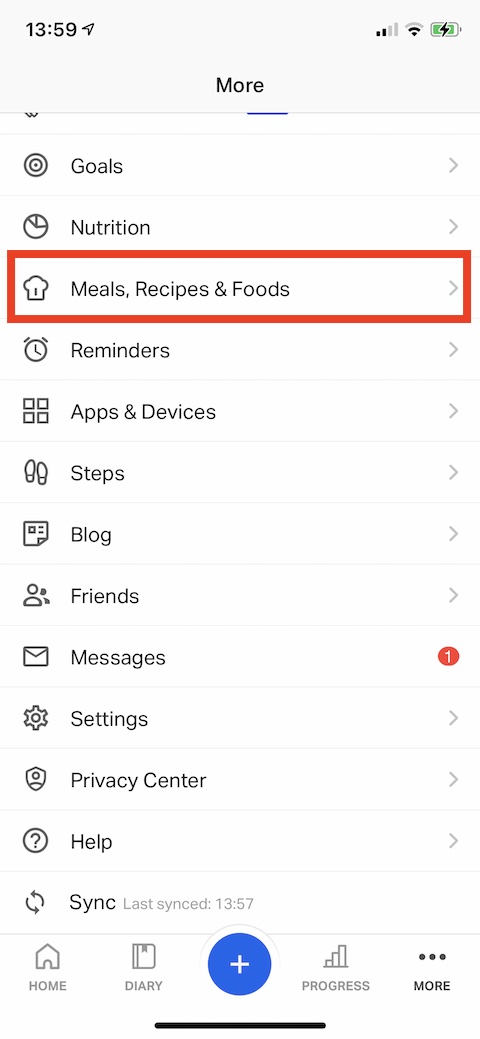
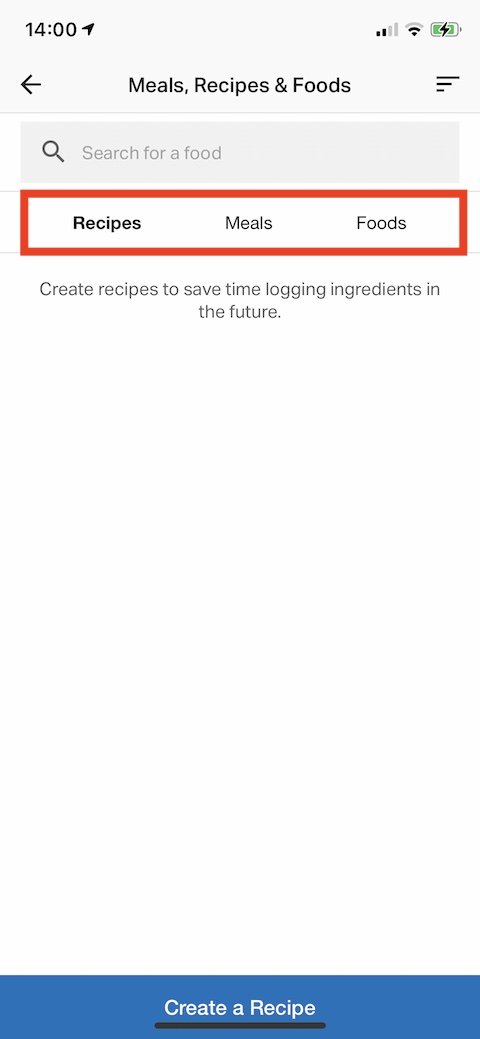
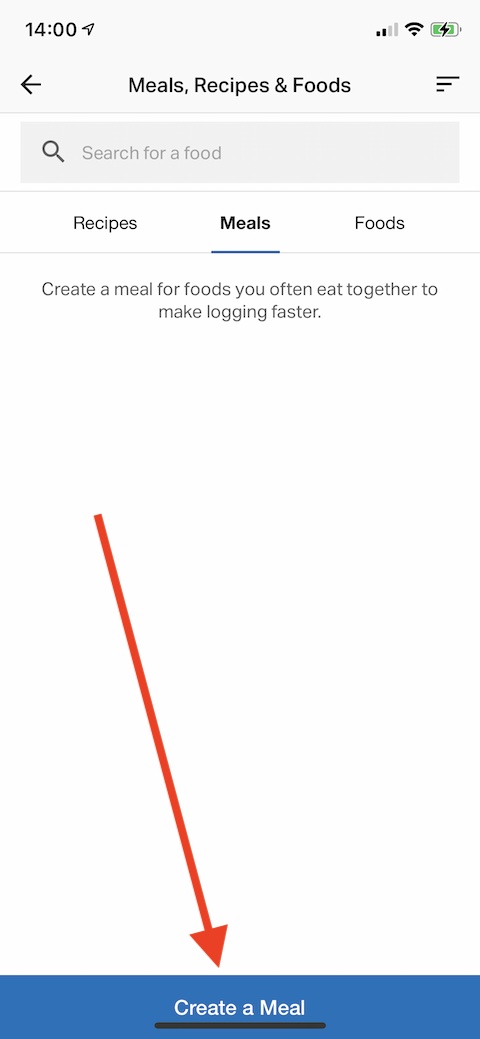
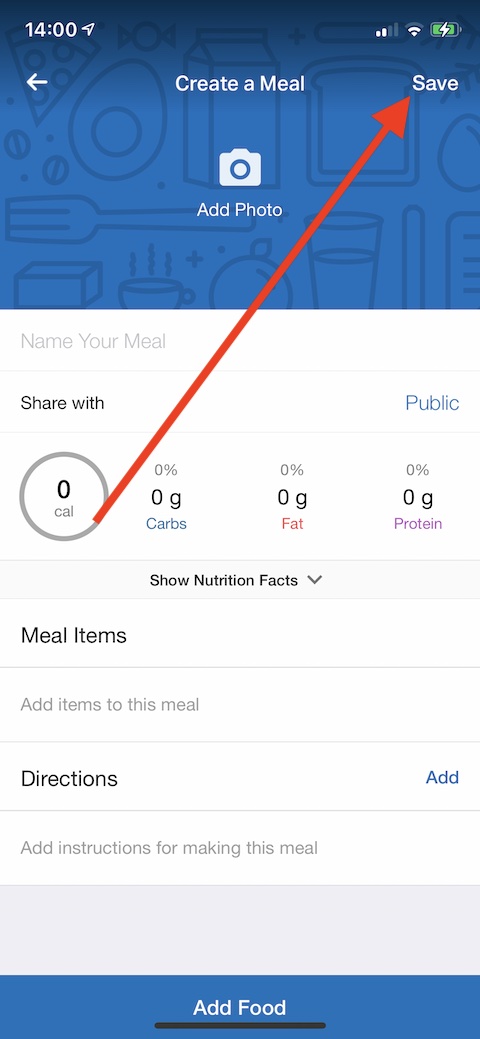
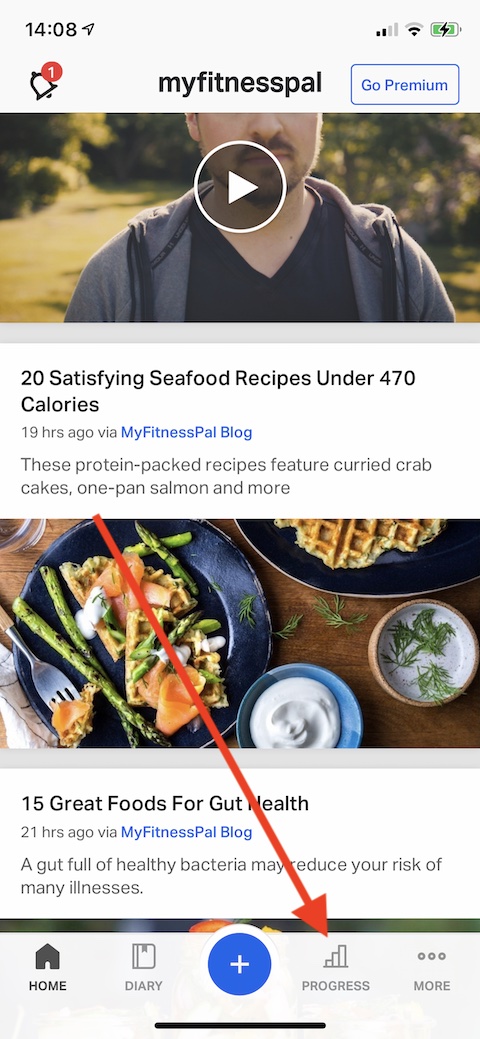
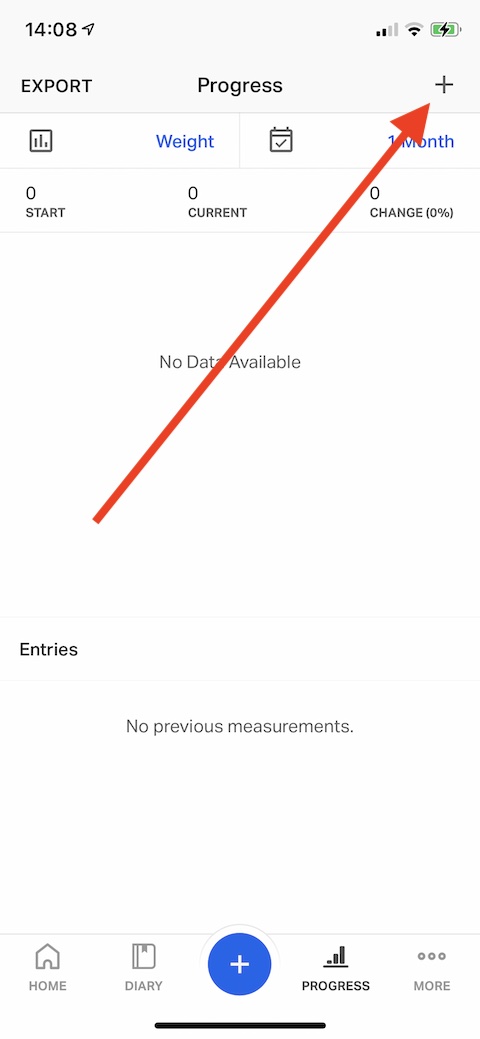
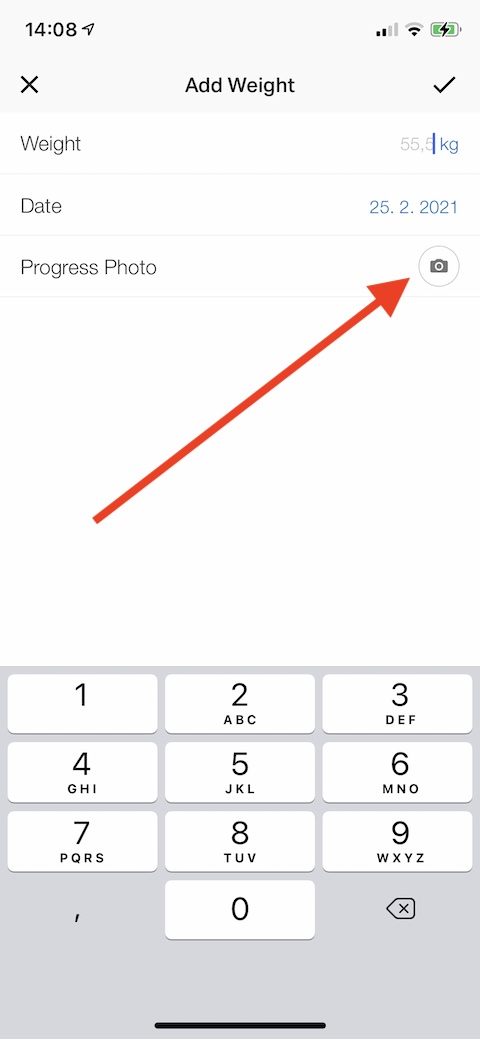
 A világ körüli repülés az Apple-lel
A világ körüli repülés az Apple-lel